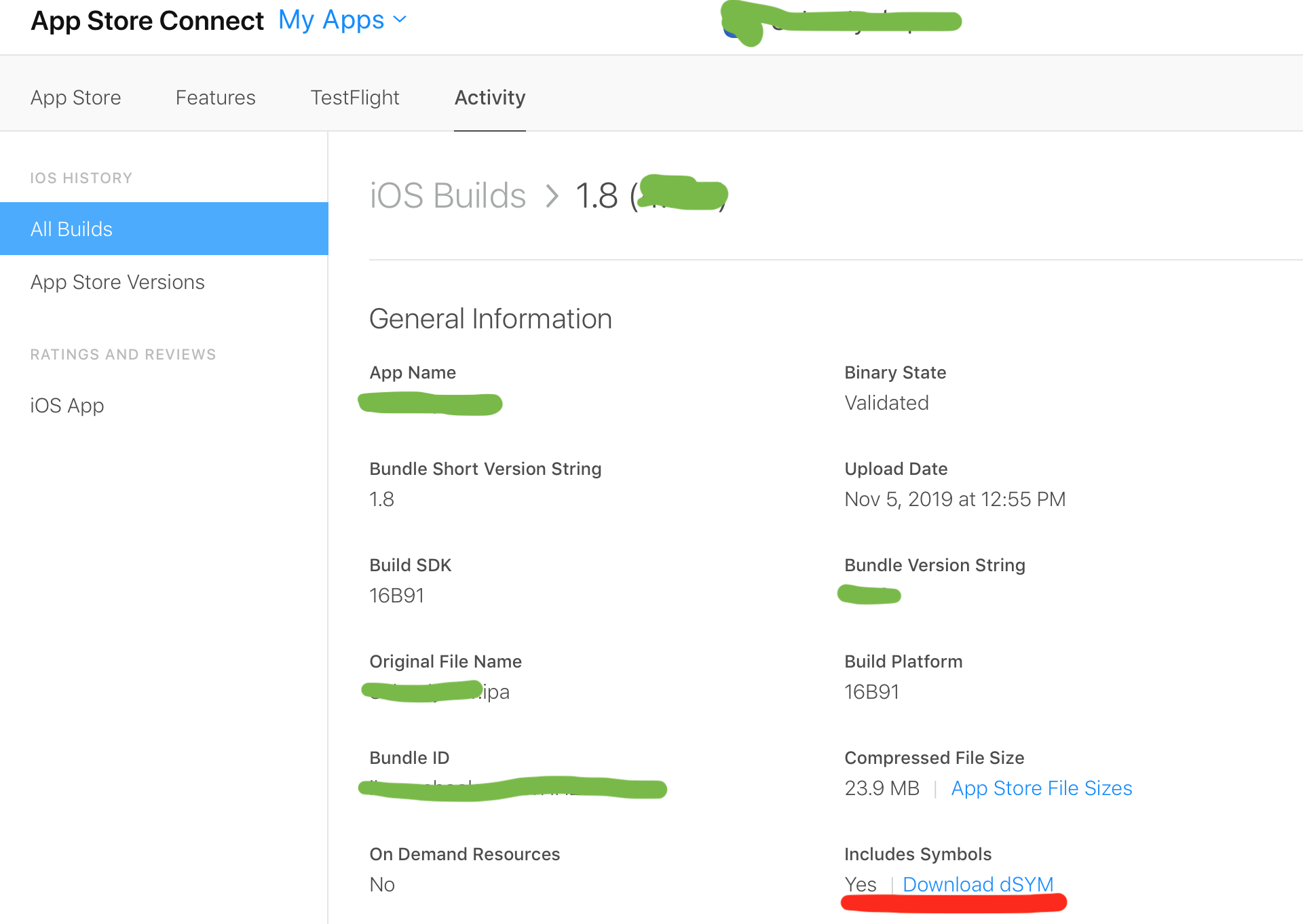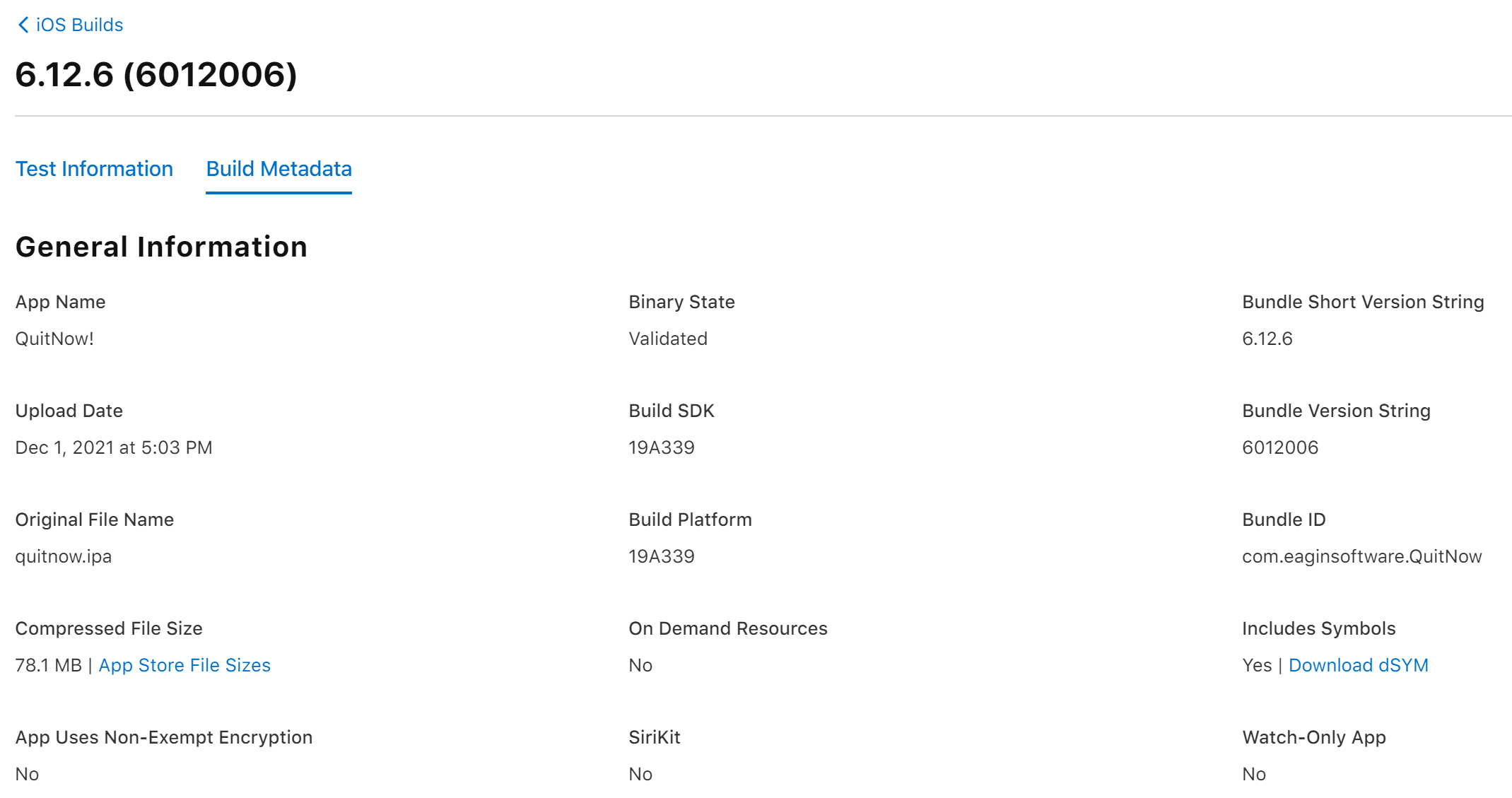iphone: где файл.dSYM находится в отчете о сбое
Согласно этой странице, если у вас есть надлежащий двоичный файл приложения и файл.dSYM, их легко обозначить символом. Но где находятся.dSYM и двоичные файлы приложения?
17 ответов
Щелкните правой кнопкой мыши на вашем archive -> Show in Finder -> Щелкните правой кнопкой мыши на файле и нажмите Show package contents,
Здесь вы найдете ваш файл.dSYM.
Вы можете найти.dSYM и двоичный файл приложения в архиве.
- Выберите Окно -> Органайзер
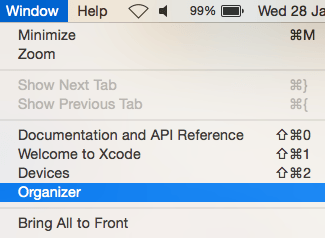
- Откроется окно органайзера с последним созданным архивом проекта.
- Щелкните правой кнопкой мыши по Архиву и выберите " Показать в Finder "
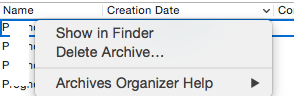
- Выберите " Показать содержимое пакета " для архива
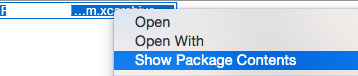
- Project.xcarchive содержит dSYMs, Info.plist и продукты
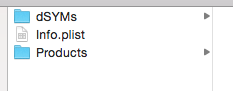
Папка dSYMs содержит файл dSYM вашего проекта.
Папка приложения в Project содержит двоичный файл приложения вашего проекта.
Если вы заархивировали свой проект, вы можете найти файл dSYM, как указано выше.
Если вы создали свой проект для реального устройства, вы также можете найти файл dSYM следующим образом:
- Перейдите в Project Navigator и найдите папку " Продукты ".
- Щелкните правой кнопкой мыши приложение и выберите " Показать в Finder".
Убедитесь, что приложение черного цвета, а не красного. Потому что красный цвет означает, что вы не создали цель для реального устройства.
- Вы можете найти файл dSYM с тем же именем, что и ваше приложение, в той же папке.
Перед всеми этими действиями убедитесь, что вы правильно настроили параметры сборки xcode следующим образом:
Generate Debug Symbolsнастройка включена.Debug Infomation Formatустановлены вDWARF with dSYM File,
Надеюсь, это поможет.
Я нашел свой файл.dsym в /Users// Библиотека / Разработчик /Xcode/DerivedData//Build/Products/Debug-iphonesimulator
В XCode 5.1.1 вы найдете его в XCode -> Настройки -> Локации -> DerivedData. Под DerivedData вы увидите несколько случайных имен каталогов. Найдите те, которые начинаются с вашего проекта. Затем получите последний каталог, который был создан для вашего проекта. Затем в этом каталоге перейдите в Build/Products//*. App.dSYM
Вы даже можете щелкнуть по конечному продукту в разделе "Продукты" в проводнике проекта и выполнить "Показать в поисковике", чтобы попасть туда напрямую.
.dSYM файл должен был быть сгенерирован при создании приложения. Посмотрите в вашем каталоге продуктов сборки.
Если у вас есть UUID, который вы ищете, вы можете найти его с помощью следующей команды:
mdfind "com_apple_xcode_dsym_uuids == <UUID>”
Это слишком просто, пожалуйста, следуйте инструкциям здесь,
- Откройте ваш проект в Xcode и выберите файл проекта в Xcode Navigator.
- Выберите основную цель сборки в раскрывающемся списке " Выберите проект или цель".
- Откройте вкладку Настройки сборки цели.
- Нажмите Все рядом с верхней частью вкладки.
- Поиск "формат информации отладки".
- Установите формат информации отладки на DWARF с файлом dSYM.
Теперь перейдите в Product --- > Archive --- > Your Build --- > Щелкните правой кнопкой мыши по вашей сборке и нажмите Show в Finder --- > Now Щелкните правой кнопкой мыши и перейдите к Показать содержимое пакета --- > dSYMs --> Yourappname.app.dSYM
Если вы не сгенерировали архив и пытаетесь отладить его на устройстве, dsym можно найти по адресу
/Library/Developer/Xcode/DerivedData/YOUR_APP/Build/ Продукты /Debug-iphoneos
1.Выберите Окно -> Органайзер
2. Нажмите правой кнопкой мыши на Архив (название вашего приложения) и выберите "Показать в Finder".
3.Выберите "Показать содержимое пакета" для архива.
4.Нажмите правой кнопкой мыши на вашем Project.xcarchive, содержащем dSYMs, Info.plist и продукты.
5. выберите имя пользователя.app.dSYM
Еще один способ найти их все, UUID в качестве бонуса
mdfind -name .dSYM | while read -r line; do dwarfdump -u "$line"; done
Если вы хотите, вы можете загрузить их из App Store Connect.
Он находится в Testflight > Builds > Щелкните код версии сборки > Build Metadata > Download dSYM.
Я просто хочу поделиться чем-то из моего опыта. Каждый раз, когда я выпускаю новую версию своего фреймворка, я сохраняю его dSYM в отдельной папке. Итак, позже я могу легко найти соответствующий dSYM, когда мне это нужно. Это можно легко сделать, добавив эту строку кода в скрипт bash в настройках сборки (например, в этом примере я сохраняю его на рабочем столе).
cp -r "${BUILD_DIR}/${CONFIGURATION}-iphoneos/${FRAMEWORK_NAME}.framework.dSYM" "${HOME}/Desktop/${FRAMEWORK_NAME}.framework.dSYM"
.dSYM генерируется около
.app..dSYM определяется
Build location [О]. Обычно это
Derived Data папка.
Например
F49088168M.app.dSYM расположен
/Users/alex/Library/Developer/Xcode/DerivedData/F49088168M-gltfsnpvscodolcmxrvkbaebeppp/Build/Products/Debug-iphonesimulator/F49088168M.app.dSYM
Сначала проверьте, что они оба находятся в одной конфигурации — DWARF с файлом dSYM.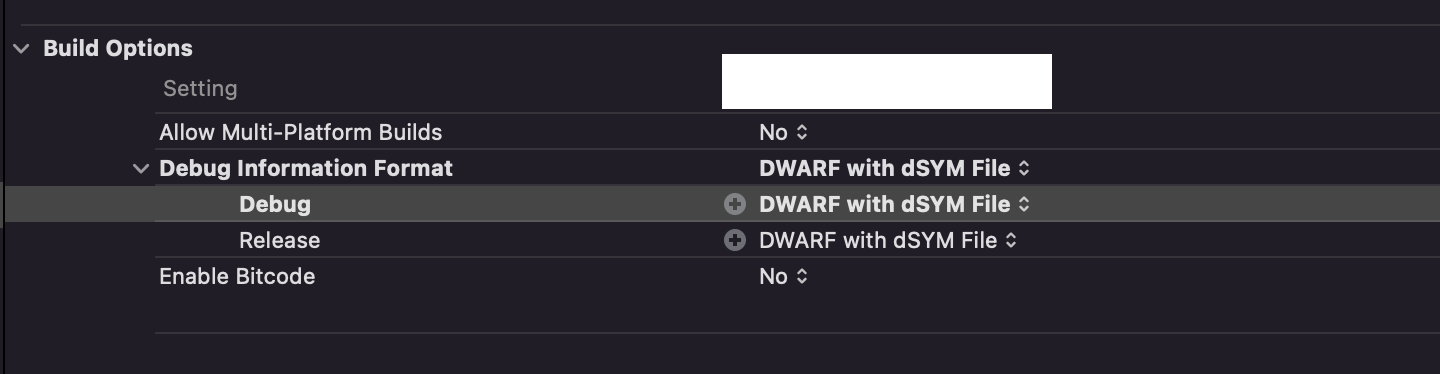
Если все в порядке, перейдите по следующему пути поиска или из терминала.
/Library/Developer/Xcode/DerivedData/YOUR_APP/Build/Products/Debug-iphoneos
Найдите имя приложения и содержимое открытого пакета, вы найдете файл .dsym.
Я нашел build configuration должно быть Release чтобы генерировать .dSYM файл.